MathType怎么输入连字符,如果要在公式中输入连字符,该怎么操作呢?下面介绍一种处理方法。......
2023-03-18 215
有时候在使用MathType时,会发现将公式插入到文章中后,MathType公式大小不一,尺寸不能统一,有的大有的小导致版面很难看。这种问题要怎么解决呢?更多MathType使用技巧与常见问题的解决方法请访问MathType中文官网。
打开Word后,任意点击一个公式,右键选择“设置对象格式”,在“大小”的窗口页面中设置长宽高比并将“锁定长宽比”勾选,确定即可。

运行“转换公式”命令:
在Word的MathType选项卡中,有一个“转换公式”命令,此时这个命令是关闭不可使用的,选择“格式化公式”会更加合适。这个命令实际上是一个逻辑思维过程,它正是我们所需要的“转换方程”命令。点击这个命令,将出现一个对话框。左边的4个复选框中,第一个是必选的,最后一个可能也需要勾选。如果文档中你无法使用公式编辑器来编辑任何一个公式,只需要选择第一个。在右边的“转换公式到”中,将按钮进行如图所示的选择,点击“转换“(Convert)”等待这个过程处理完成。
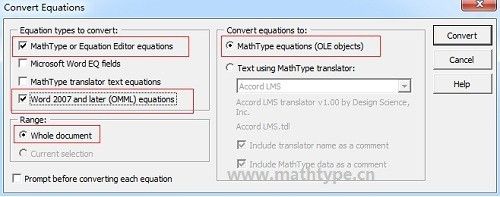
如果你的文档超过了10页,或者里面有超过100个公式 ,你最好是在文档中一次性使用转换公式处理一部分,不要全部一次性使用。选中文档中的一部分,在对话框的“范围(Range)”这个条目中选择“当前部分(Curent selection)”选项。将剩下的文档重复这个操作过程直到你完成整个文档的转换。
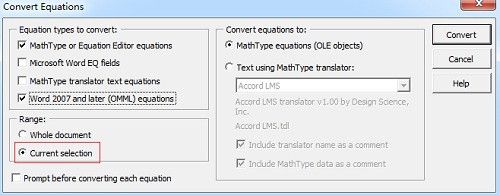
以上方法由办公区教程网编辑摘抄自百度经验可供大家参考!
标签:
相关文章

怎么使用Mathtype给公式编号,怎么使用Mathtye给公式编号,相信很多朋友们对这个问题很感兴趣,下面给大家介绍一下,希望可以帮助到大家。......
2023-03-18 214

如何下载Word公式编辑器MathType,如何下载Word公式编辑器MathTye,在我们的办公过程中经常会使用到分数,需要输入分数,而Word公式编辑器MathTye,很好的解决了word分数的输......
2023-03-18 290